OnionShare est une application gratuite de partage de fichiers open source utilisée pour partager des fichiers ou des dossiers de toute taille, de manière sécurisée et anonyme sur Internet. Il fonctionne avec le navigateur Tor qui est utilisé pour naviguer sur Internet de manière sécurisée et anonyme. OnionShare générera une URL indevinable et aléatoire pour les fichiers ou dossiers que vous souhaitez partager avec d'autres. Il n'a pas besoin de serveur Web centralisé ou de services tiers. Toutes les opérations seront effectuées au sein du réseau TOR et personne ne pourra suivre ce que vous allez partager ou télécharger, à l'exception bien sûr du destinataire.
OnionShare a une option de glisser-déposer pour les fichiers et les dossiers, afin que vous puissiez facilement les envoyer ou les télécharger en quelques clics de souris. Il n'y a pas de limite de taille particulière pour partager ou télécharger des fichiers et des dossiers et vous pouvez également partager n'importe quel nombre de fichiers/dossiers à la fois. Une fois que vous avez démarré cette application, elle copiera automatiquement l'URL de partage dans le presse-papiers et la fermera automatiquement une fois l'opération terminée. Il est disponible en plusieurs langues et prend en charge les noms de fichiers Unicode internationaux.
OnionShare ne révélera pas l'identité ou l'adresse IP de l'utilisateur à l'extérieur du réseau Tor. De plus, les fichiers partagés via OnionShare avec le réseau Tor sont authentifiés cryptographiquement et privés. OnionShare est développé et maintenu par Micah Lee , technologue chez The Intercept . Il est disponible pour les systèmes d'exploitation Linux, Microsoft Windows et Mac OS X.
Installer OnionShare sous Linux
OnionShare est disponible dans le dépôt [Community] d'Arch Linux. Si vous utilisez des systèmes basés sur Arch, vous pouvez l'installer à l'aide de pacman comme ci-dessous :
$ pacman -S onionshare
Sur Fedora :
$ sudo dnf install onionshare
Sur Debian, Ubuntu :
$ sudo apt install onionshare
Le développeur d'OnionShare a créé un PPA pour faciliter l'installation des systèmes basés sur Deb. Si vous utilisez Ubuntu, Debian, Linux Mint, ouvrez le terminal et tapez les commandes suivantes une par une :
$ sudo add-apt-repository ppa:micahflee/ppa
$ sudo apt-get update
$ sudo apt-get install onionshare
Sur d'autres distributions Linux, vous pouvez compiler et installer OnionShare comme indiqué ici .
Partagez des fichiers de n'importe quelle taille de manière sécurisée et anonyme à l'aide d'OnionShare
Veuillez noter que si vous avez installé le navigateur Tor et OnionShare séparément, vous devez d'abord lancer le navigateur Tor avant d'ouvrir OnionShare.
Voici à quoi ressemble le navigateur Tor.
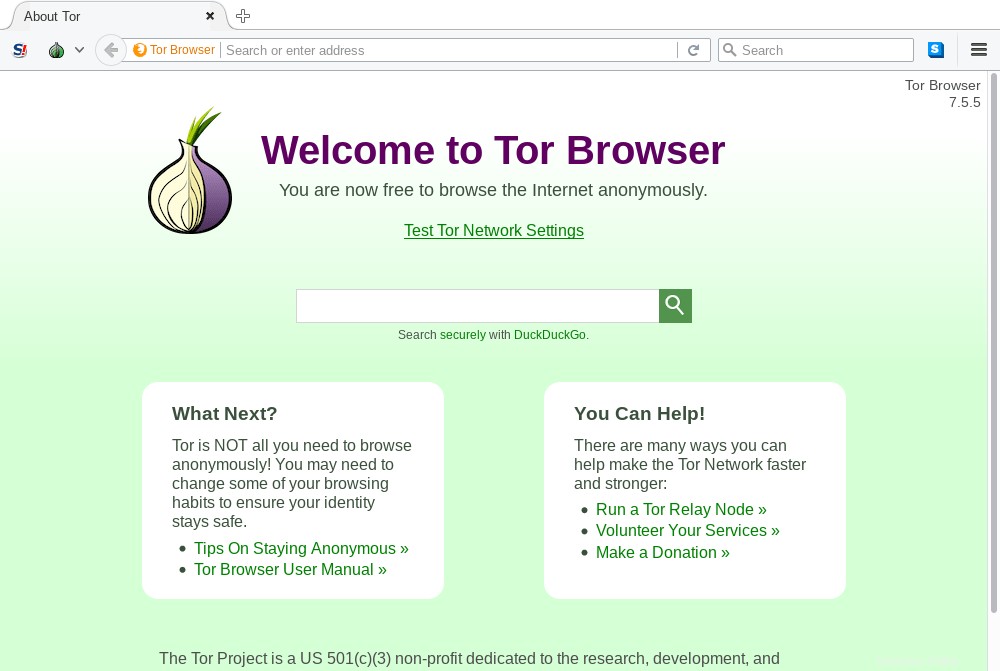
Navigateur Tor
Si vous avez installé le bundle OnionShare (à l'aide de PPA ou AUR) fourni avec le navigateur Tor, démarrez directement OnionShare à partir de votre menu ou à l'aide du lanceur d'applications.
L'interface par défaut d'OnionShare ressemblera à celle ci-dessous.
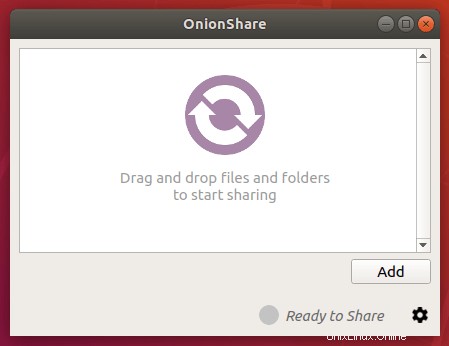
Interface OnionShare
Maintenant, il est temps de partager les fichiers et dossiers avec d'autres utilisateurs.
Cliquez sur Ajouter et choisissez le fichier/dossier que vous souhaitez partager avec d'autres et cliquez sur Démarrer le partage bouton.
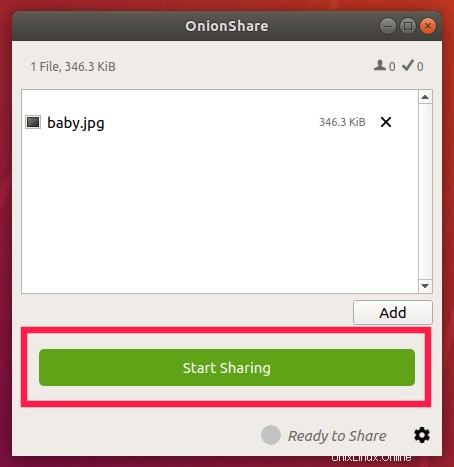
Ajouter des fichiers via l'interface OnionShare
Donnez quelques secondes à OnionShare pour établir un réseau Tor avec d'autres nœuds Tor. Une fois la connexion établie, vous obtiendrez l'URL de partage de fichiers.
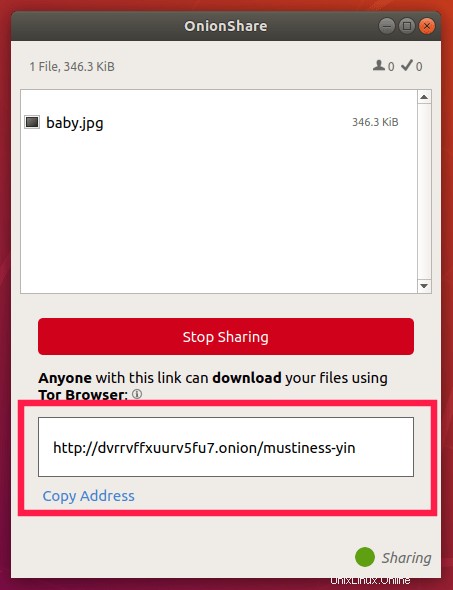
Partager des fichiers avec OnionShare
Ensuite, cliquez sur Copier l'URL et envoyez-le à quelqu'un avec qui vous souhaitez partager le dossier. N'oubliez pas qu'il s'agit de l'URL secrète et que vous devriez partager cette URL via n'importe quel support sécurisé . Le développeur d'OnionShare recommande d'utiliser le chat crypté en mode privé pour envoyer l'URL.
La personne qui reçoit les fichiers et dossiers n'a pas besoin d'installer OnionShare sur son système. Tout ce dont ils ont besoin est Navigateur Tor uniquement . Les destinataires peuvent accéder aux contenus partagés en naviguant vers l'URL que vous avez envoyée via un support sécurisé. Dites-leur simplement de coller l'URL dans la barre d'adresse du navigateur Tor et d'appuyer sur Télécharger les fichiers bouton.
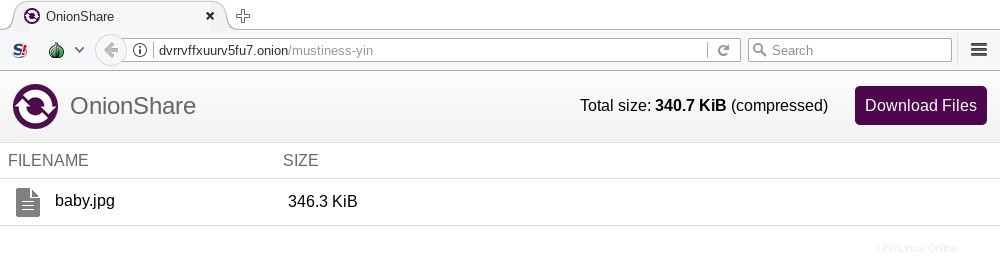
Télécharger les fichiers envoyés via OnionShare
Une fois le fichier téléchargé, OnionShare vous montrera le message de fin de téléchargement.
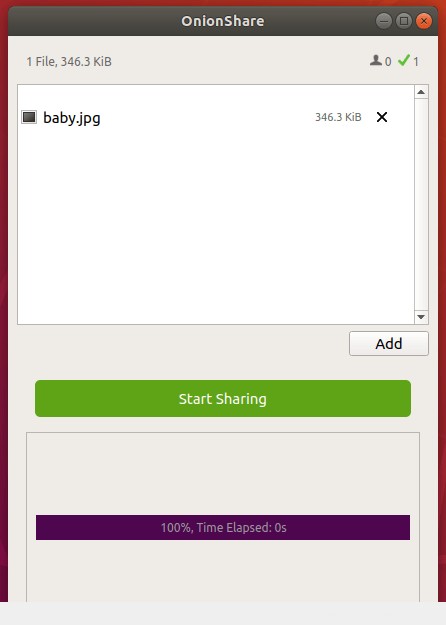
Télécharger les fichiers envoyés via OnionShare
De cette façon, vous pouvez partager n'importe quel fichier/dossier de n'importe quelle taille, tant que vous disposez d'une connexion Internet active des deux côtés, et que le navigateur Tor et OnionShare sont installés sur votre système et uniquement Navigateur Tor du côté du destinataire.
Par défaut, OnionShare arrêtera de partager les fichiers/dossiers dès qu'ils seront téléchargés du côté du destinataire. Vous pouvez, bien sûr, modifier ce comportement depuis les Paramètres onglet.
Pour ouvrir la page Paramètres, cliquez sur le bouton d'engrenage dans le coin inférieur droit et décochez le bouton qui dit - Arrêter le partage après le premier téléchargement .
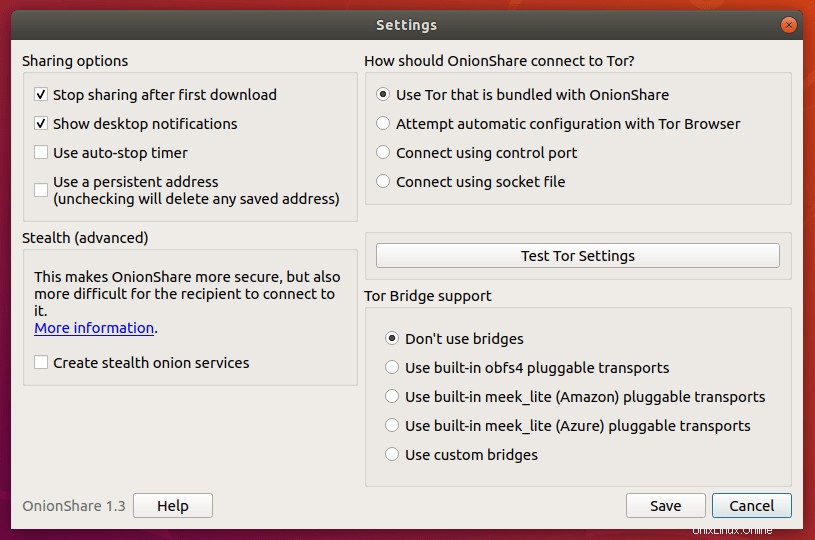
Paramètres OnionShare
Vous pouvez également définir d'autres options de partage, telles que Utiliser le minuteur d'arrêt automatique. En outre, vous pouvez choisir comment le navigateur Tor doit se connecter à OnionShare. Je vous suggère de laisser les valeurs par défaut.
Le seul inconvénient de l'utilisation d'OnionShare est que vous devez être très prudent lorsque vous partagez l'URL avec le destinataire. Ne l'envoyez pas via des services de messagerie traditionnels, des messagers ou tout autre support non sécurisé. Assurez-vous également que votre système n'est pas compromis. Si votre système est déjà composé, il n'y aura pas de confidentialité ni de protection. Tor et OnionShare ne vous protégeront pas des systèmes infectés par des virus ou déjà compromis.